- Muallif Abigail Brown [email protected].
- Public 2024-01-07 19:07.
- Oxirgi o'zgartirilgan 2025-01-24 12:28.
Nimalarni bilish kerak
- iTunes > Preferences > Devices sahifasiga oʻting. iPod va iPhone’larning avtomatik sinxronlanishini oldini olish tekshiring. Option+ Buyruq tugmasini bosib turing.
- iPod-ni ulang, Chiqish tugmasini bosing. Terminalni oching va defaults yozing com.apple.finder AppleShowAllFiles TRUE killall Finder.
- iPod Music jildini oching va musiqa fayllarini ish stoli jildiga torting. iPod’ni uzing, so‘ng musiqani iTunes kutubxonasiga o‘tkazing.
Ushbu maqola iPod-dagi filmlar, videolar va musiqalarni Mac-ga nusxalash va ularni iTunes kutubxonangizga qanday tiklashni tushuntiradi. Bu, agar siz noto'g'ri Mac-dan tarkibni o'chirib tashlagan bo'lsangiz va zaxirangiz bo'lmasa foydali bo'ladi. Ushbu maqoladagi ma'lumotlar OS X Snow Leopard (10.6) yoki iTunes 9 bilan oldingi versiyalari o'rnatilgan Mac kompyuterlariga tegishli.
iPod bilan avtomatik iTunes sinxronlashini oldini oling
IPod-ni Mac-ga ulashdan oldin iTunes-ni iPod bilan sinxronlashiga yo'l qo'ymaslik kerak. Agar shunday bo'lsa, u iPod-dagi barcha ma'lumotlarni o'chirib tashlashi mumkin. Shu nuqtada, Mac-dagi iTunes kutubxonangizda iPod-dagi qo'shiqlar yoki boshqa fayllarning bir qismi yoki barchasi yo'q. Agar iPod’ingizni iTunes bilan sinxronlashtirsangiz, xuddi shu fayllar yo‘q iPodga ega bo‘lasiz.
Pod-ning iTunes bilan sinxronlashiga yo'l qo'ymaslik uchun:
- iPod qurilmangiz Mac-ga ulanmaganligiga ishonch hosil qiling va iTunes ilovasini ishga tushiring.
- iTunes menyusidan Sozlamalar ni tanlang.
-
Sozlamalar oynasidagi Qurilmalar yorligʻini bosing.

Image -
etiketli katakchaga belgi qo'yingiPod va iPhone'larni avtomatik sinxronlashdan saqlaning.

Image - OK tugmasini bosing.
iPod-ni Mac-ga ulang
- Agar ishlayotgan boʻlsa iTunes chiqing.
- iPod Mac kompyuteringizga ulanmaganligiga ishonch hosil qiling.
-
Option + Command tugmalarini bosib turing va iPod-ni Mac-ga ulang.
ITunes xavfsiz rejimda ishlayotgani haqida xabar berish uchun muloqot oynasini ishga tushiradi va ko'rsatadi. Siz Option va Command tugmalarini bo'shatib qo'yishingiz mumkin.
- Muloqot oynasidagi Chiqish tugmasini bosing.
ITunes yopiladi. Sizning iPod ish stolingizga iTunes va iPod o'rtasida sinxronlanmasdan o'rnatilgan.
Nusxa olish uchun iPod-dagi musiqa fayllarini koʻrinadigan qilib qoʻying
IPod-ni Mac ish stoliga o'rnatganingizdan so'ng, Finder yordamida uning fayllarini ko'rib chiqish imkoniyatiga ega bo'lishingiz mumkin. Biroq, ish stolingizdagi iPod belgisini ikki marta bossangiz, Kalendarlar, Kontaktlar va Eslatmalar nomli papkalarni ko'rasiz, lekin hech qanday musiqa faylini ko'rmaysiz.
Apple iPod media-fayllarini o'z ichiga olgan papkalarni yashirishni tanladi, biroq siz OS X-ga kiritilgan buyruq qatori interfeysi Terminal yordamida yashirin papkalarni ko'rinadigan qilish mumkin. Musiqani Mac-ga nusxa ko'chira olmaysiz. ko'rishingiz mumkin.
- Ishga tushirish Terminal, Applications > Utilities.
-
Quyidagi buyruqlarni koʻrsatilganidek, ikki qatorga yozing yoki nusxa koʻchiring va joylashtiring. Har bir qatorni kiritgandan keyin Qaytish tugmasini bosing.
sukut boʻyicha com.apple.finder yozish AppleShowAllFiles TRUE
killall Finder
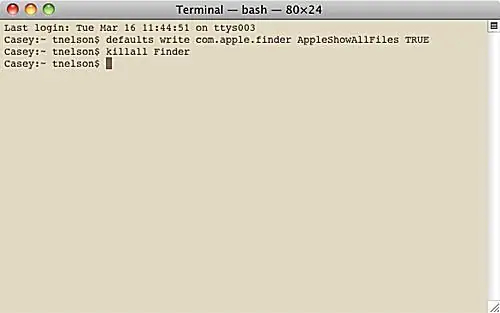
Terminalga kirgan ikkita qator Finder-ga Mac-dagi barcha yashirin fayllarni ko'rsatishga imkon beradi. Birinchi qator Finder-ga yashirin bayroq qanday o'rnatilganidan qat'i nazar, barcha fayllarni ko'rsatishni aytadi. Ikkinchi qator o'zgarishlar kuchga kirishi uchun Finderni to'xtatadi va qayta ishga tushiradi. Ish stoli bir lahzaga yoʻqolib qolganini koʻrishingiz mumkin va bu buyruqlarni bajarganingizda yana paydo boʻladi.
iPod musiqa fayllarini toping va aniqlang
Endi Finder-ga barcha yashirin fayllarni koʻrsatishni buyurganingizdan soʻng, undan media fayllaringizning joylashuvini aniqlash va ularni Mac-ga nusxalash uchun foydalanishingiz mumkin.
Pod-da musiqa fayllariga oʻtish uchun:
- Ish stolingizdagi iPod belgisini ikki marta bosing yoki Finder oynasi yon panelidagi iPod nomini bosing.
- iPod Control jildini oching.
-
Musiqa jildini oching.

Image
Musiqa jildida musiqangiz va iPod-ga nusxalangan film yoki video fayllaringiz mavjud. Musiqa jildidagi papkalar va fayllar osonlikcha aniqlanmagan tarzda nomlanmaganligini bilib hayron bo'lishingiz mumkin. Papkalar sizning turli pleylistlaringizni ifodalaydi; har bir jilddagi fayllar media fayllar, musiqa, audiokitoblar, podkastlar yoki ushbu pleylist bilan bog‘langan videolardir.
Fayl nomlarida tanib boʻladigan maʼlumotlar boʻlmasa ham, ichki ID3 teglari buzilmagan. Natijada, ID3 teglarini o'qiy oladigan har qanday dastur siz uchun fayllarni saralashi mumkin. Siz o'zingizning kompyuteringizdan boshqa narsa izlamasligingiz kerak; iTunes ID3 teglarini oʻqiydi.
Finderdan foydalaning va iPod musiqasini Mac-ga torting
iPod media fayllarini Mac-ga nusxalashning eng oson usuli bu Finder yordamida fayllarni ish stolidagi yangi jild kabi mos joyga sudrab olib tashlashdir.
- Ish stolingizning boʻsh joyini sichqonchaning oʻng tugmasi bilan bosing va qalqib chiquvchi menyudan New Folder ni tanlang.
- Yangi jildga iPod Recovered yoki keyinroq eslab qoladigan boshqa nom bering.
- Musiqa fayllarini iPod-dan iPod Recovered jildiga torting. Bular iPod-da joylashgan haqiqiy musiqa fayllari. Ular odatda F0, F1, F2 va hokazo nomli papkalar qatorida bo'lib, BBOV.aif va BXMX.m4a kabi nomlarga ega. F jildlarning har birini oching va Finder menyusidan foydalaning > Edit > Hammasini tanlang va keyin tanlangan musiqa fayllarini iPod Recovered jildiga torting.
Finder faylni nusxalash jarayonini boshlaydi. Bu iPoddagi maʼlumotlar miqdoriga qarab biroz vaqt olishi mumkin.
Tiklangan iPod musiqasini iTunes kutubxonangizga qo'shing
Siz iPod-ning media fayllarini muvaffaqiyatli tikladingiz va ularni Mac-dagi jildga nusxaladingiz. Keyingi qadam iPodni uzish va tiklangan musiqani iTunes kutubxonangizga qo‘shishdir.
Muloqot oynasini yopish
- Ochiq qolgan iTunes muloqot oynasini ochish uchun iTunes oynasida yoki Dock-dagi iTunes belgisiga bir marta bosish orqali iTunes iTunes ni tanlang. bu jarayon oldinroq.
- Bekor qilish tugmasini bosing.
- iPodni uzish uchun iTunes oynasida iTunes yon panelidagi iPod nomi yonidagi Eject tugmasini bosing.
Endi iPod-ni Mac-dan uzishingiz mumkin.
iTunes sozlamalarini sozlash
- iTunes sozlamalarini iTunes menyusidan Preferences tanlab oching.
-
Kengaytirilgan yorlig'ini tanlang.

Image -
iTunes Musiqa jildini tartibli saqlang. yoniga belgi qo'ying

Image -
Kutubxonaga qoʻshishda fayllarni iTunes Music jildiga nusxalash yoniga belgi qoʻying.

Image - OK tugmasini bosing.
Kutubxonaga qo'shish
- iTunes Fayl menyusidan Kutubxonaga qo'shish ni tanlang.
- Qayta tiklangan iPod musiqangiz joylashgan jildni koʻring.
- Ochish tugmasini bosing.
iTunes fayllarni kutubxonasiga nusxalaydi. Shuningdek, u har bir qoʻshiq nomi, ijrochi, albom janri va boshqa maʼlumotlarni oʻrnatish uchun ID3 teglarini oʻqiydi.
Nusxalangan iPod musiqa fayllarini yashirish
Qayta tiklash jarayonida siz Mac-dagi barcha yashirin fayl va papkalarni koʻrinadigan qildingiz. Finder-dan foydalanganda siz turli xil g'alati ko'rinishdagi yozuvlarni ko'rasiz. Siz oʻzingizga kerak boʻlgan avval yashirilgan fayllarni tikladingiz, endi ularning hammasini yashirishga qaytarishingiz mumkin.
- Ishga tushirish Terminal, Ilovalar > Utilitalar.
-
Quyidagi buyruqlarni koʻrsatilganidek, ikki qatorga yozing yoki nusxa koʻchiring va joylashtiring. Har bir qatorni kiritgandan keyin Qaytish tugmasini bosing.
sukut boʻyicha com.apple.finder yozish AppleShowAllFiles FALSE
killall Finder
Ipod-dan media fayllarni qo'lda tiklash uchun hammasi shu. Esda tutingki, iTunes do'konidan sotib olgan har qanday musiqani ijro etishdan oldin unga ruxsat berishingiz kerak. Ushbu tiklash jarayoni Apple’ning FairPlay raqamli huquqlarni boshqarish tizimini o‘zgarmagan holda saqlaydi.
Musiqangizdan zavqlaning!
Pod musiqasini Mac-ga oʻtkazish uchun nima kerak
- Musiqangiz va boshqa kontentingiz saqlanib qolgan iPod
- ITunes 9 va OS X 10.6 Snow Leopard yoki undan oldingi versiyalari oʻrnatilgan Mac kompyuterlari
- iPod bilan birga kelgan kabel
Musiqani iTunes-ga iPod-dan tiklash uchun siz bir nechta amallarni bajarishingiz kerak:
- Mac-ga ulanganda iPod sinxronlanishini oldini oling.
- Koʻrinmas fayllarni koʻrinadigan qilib, ularni nusxalash mumkin.
- iPod-da musiqa fayllarini toping va ularni Mac ish stolidagi jildga saqlang.
- iPodni ajratib oling.
- ITunes sozlamalarini sozlang.
- Tiklangan musiqani iTunes kutubxonasiga oʻtkazing.
- Ochiq qilgan yashirin fayllarni qayta yashiring.
- Ha, zaxira nusxasini yaratish osonroq, lekin umidsiz boʻlsangiz, bu usul ishlaydi.
Agar sizga iTunes yoki OS X-ning boshqa versiyasi boʻyicha koʻrsatmalar kerak boʻlsa, iTunes va OS X-ning boshqa versiyalarida iPod-dan musiqani nusxalash orqali iTunes musiqa kutubxonangizni qanday tiklashni koʻrib chiqing.






